Встроенный
Гугл-переводчик дает возможность
переводить страницы сайтов в браузере,
а также настраивать язык интерфейса
Chrome. Рассмотрим, как
включить переводчик в Google
Chrome.
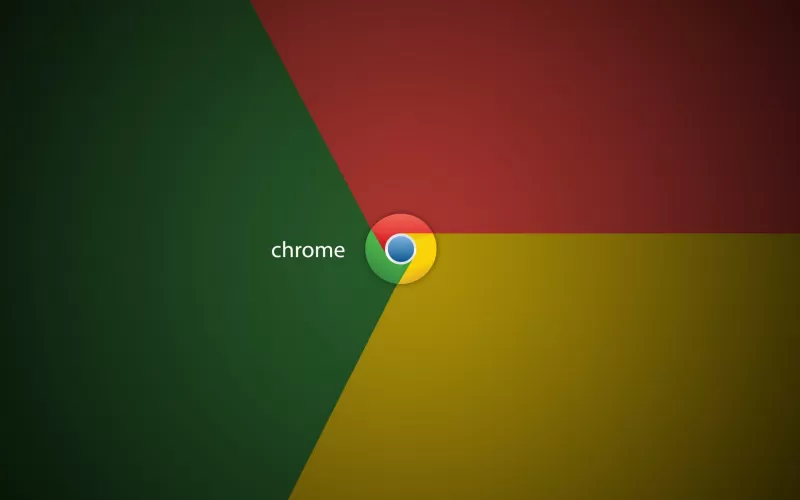
Для того чтобы перевести веб-страницу:
- Откройте страницу.
- Найдите сверху окошко с предложением «Перевести эту страницу».
- Согласитесь, и читайте на родном языке.
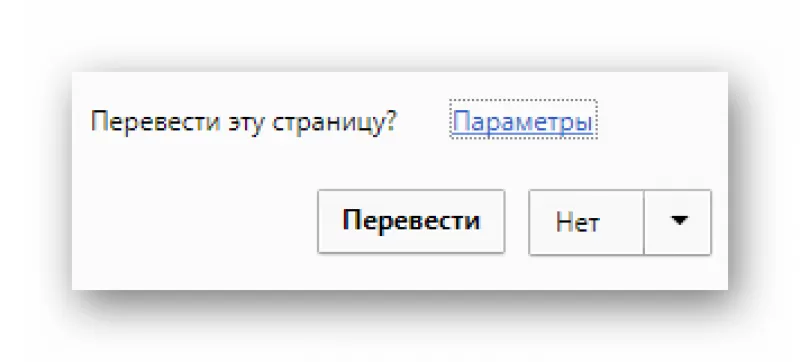
Для отключения этого эффекта:
- Обновите страницу.
- Так как Гугл не сохраняет результат перевода, сайт вернется в исходное состояние.
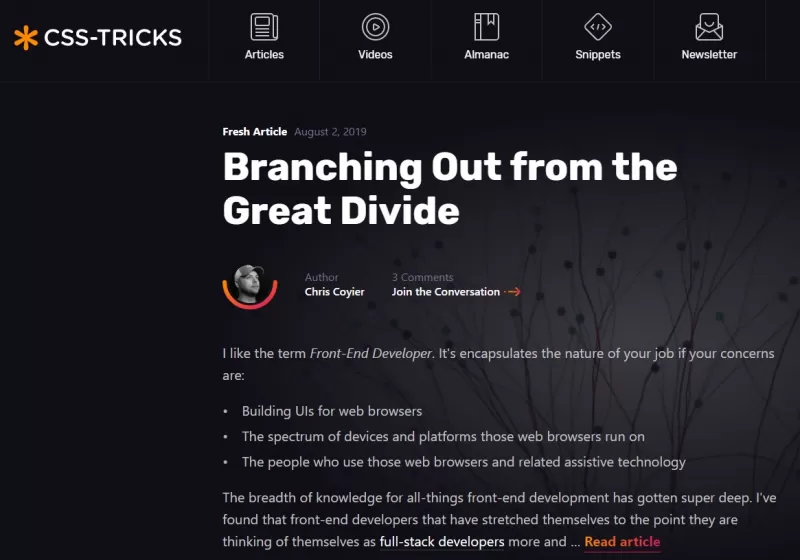
В конце статьи узнаете, что делать, если Гугл Хром не переводит страницы на русский.
Как
настроить перевод страниц в Google
Chrome
Перевод в браузере Chrome позволит читать в интернете документы и статьи на иностранных языках без необходимости вводить их в переводчик.
Как
запустить перевод?
Пред тем, как настроить перевод страниц в Google Chrome, найдите желаемый сайт на иностранном языке. Затем совершите следующие действия:
- Нажмите «Перевести эту страницу» сверху справа.
- Если после этого текст не перевелся, нажмите F5, и повторите попытку, либо кликните ПКМ по экрану, и из выпадающего списка выберите «Перевести на русский».
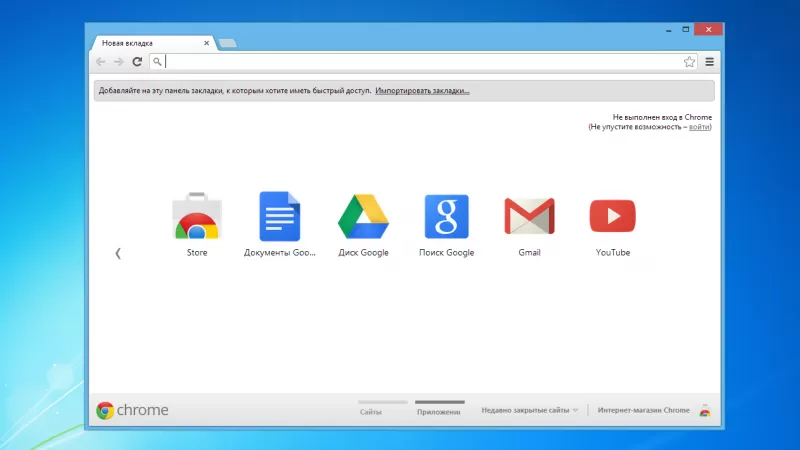
Как выключить перевод?
Вернуть сайт на оригинальный язык можно, перезагрузив его. Если перевод снова произвелся автоматически:
- Нажмите на иконку из трех точек сверху справа экрана.
- Перейдите в «Настройки».
- Внизу страницы кликните «Дополнительные».

- Во вкладке «Язык» одноименный раздел «Язык».
- Выключите «Предлагать перевод страниц».
Переходим
к тому, как
настроить перевод страниц в Google
Chrome.
Языковые
настройки
Языковые настройки позволяют изменить исходный язык и язык перевода, настроить перевод страниц в реальном времени и язык интерфейса браузера.
Как
изменить язык интерфейса Chrome
Браузер можно перенастроить так, чтобы все меню и кнопки были на выбранном языке. Для того чтобы сделать это:
- Зайдите в «Настройки».
- Перейдите по ссылке «Дополнительные».
- Во вкладке «Язык» откройте «Язык».
- Найдите необходимый язык (если его нет, нажмите «Добавить язык»), и нажмите на три точки рядом с ним.
- Отметьте пункт «Отображать Google на этом языке».
- Завершите работу Хрома, и запустите опять.
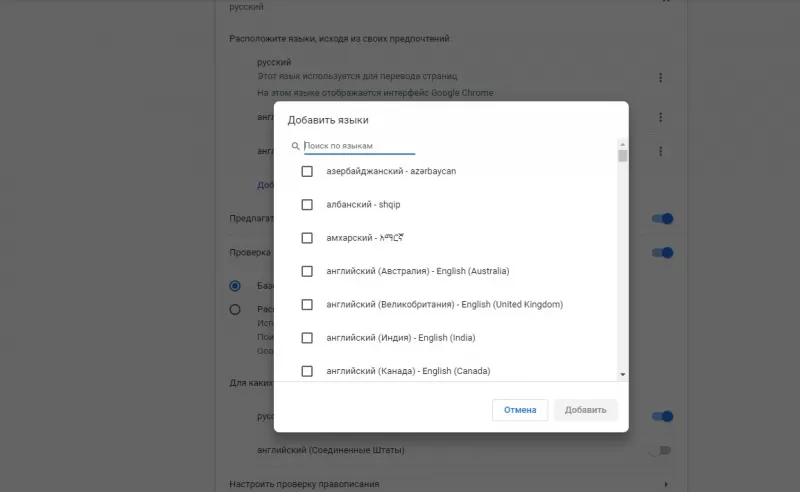
Как
писать на неподдерживаемом языке?
Этот способ напрямую не связан с тем, как включить переводчик в Google Chrome. Если на компьютере нет нужного языка, но есть Хром, можно воспользоваться его функцией для ввода текста с клавиатуры. Скачайте и установите расширение на официальном сайте Google. Вы сможете выбрать язык в хроме, и печатать на нем.
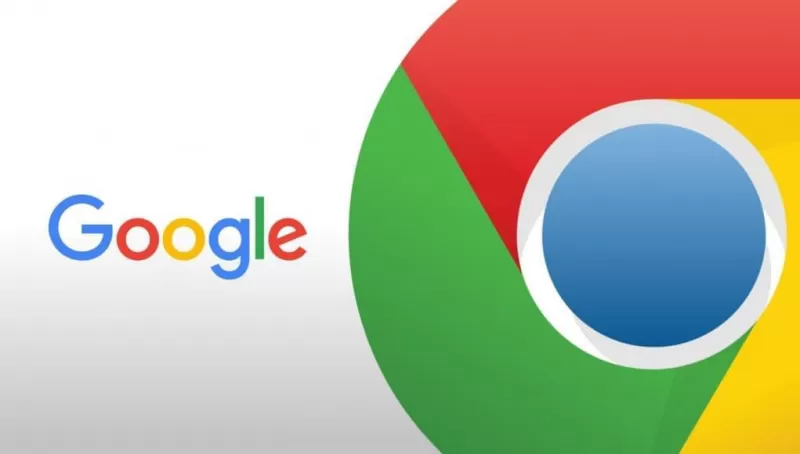
Перевод
в реальном времени
При любом изменении содержимого страницы текст будет автоматически переведен. При этом неважно, идет ли чат, или запись в документ, Google будет переводить текст в прямом эфире.
Перевод
страницы
Для перевода конкретного сайта, можете как включить переводчик в Google Chrome, так и воспользоваться Гугл-переводчиком. Чтобы перевести определенный сайт:
- Найдите необходимый веб-сайт, и скопируйте его ссылку.
- Зайдите на официальный сайт Google.
- Найдите в разделе Гугл-переводчика пункт «Сайт».
- Вставьте ссылку в строку поиска.
- Нажмите Enter, и читайте переведенный текст.
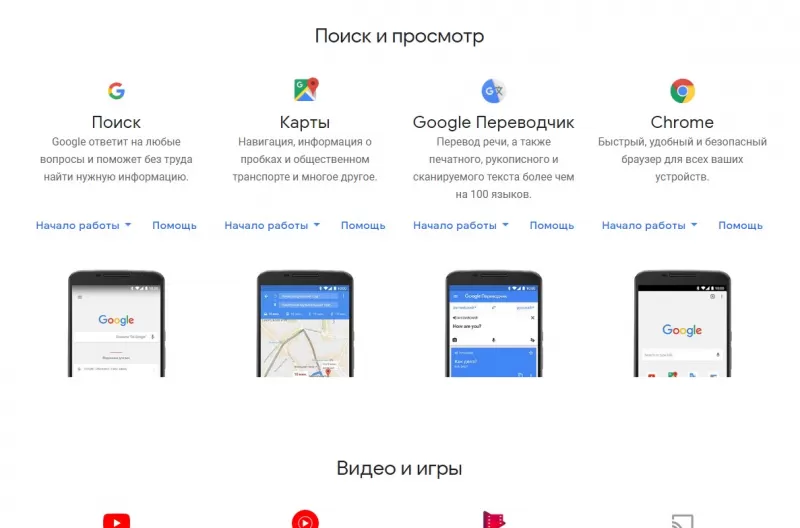
Настройка
автоматического перевода
В поисковике компании Google по умолчанию задействована функция автоматического перевода сайтов на язык интерфейса. Если она отключена:
- Зайдите в «Настройки».
- Перейдите в раздел «Дополнительные».
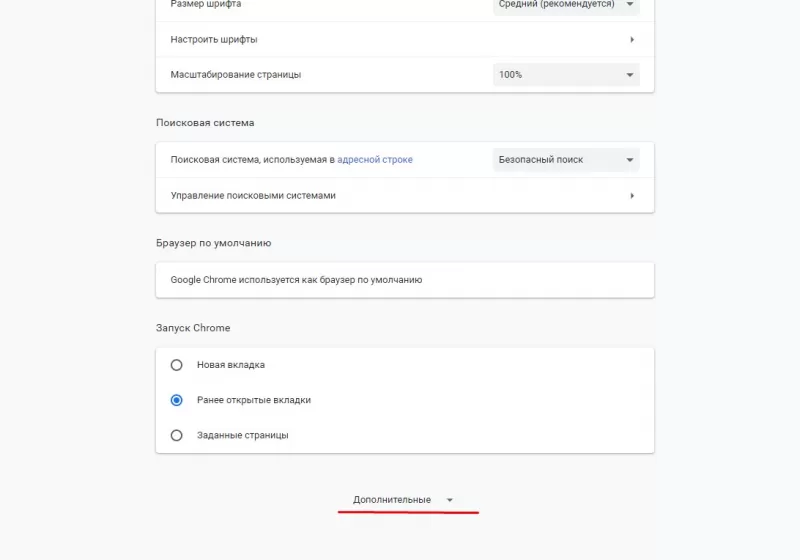
- Выберите «Настройки сайта».
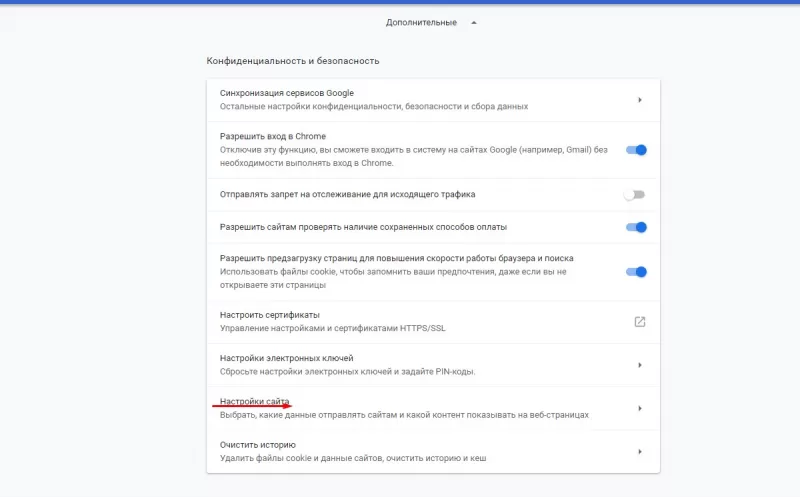
- Нажмите «Google Переводчик» и активируйте перевод.
Для всех наречий
Если
Гугл Хром не переводит на русский,
английский
или другой язык, найдите перечень языков
в настройках браузера, и включите
настройку «Предлагать перевод страниц».
Для
одного наречия
Существует способ, как включить переводчик в Google Chrome для перевода только с одного языка. Зайдите в список языков, и напротив нужного выберите троеточие. В появившемся меню задайте параметр «Предлагать перевести страницы на этом языке».
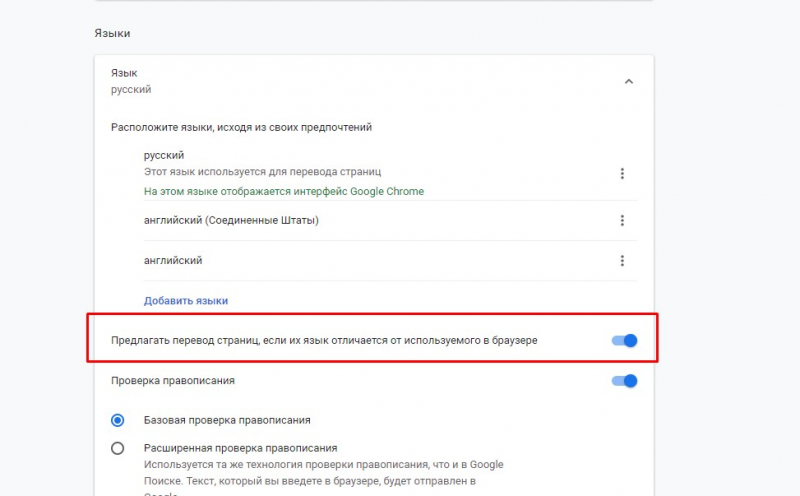
Google
Chrome
не переводит страницы на русский
Иногда из-за программных ошибок, или обновлений, настройка языка браузера может сбрасываться. Тогда Гугл Хром не переводит на русский. Чтобы это исправить:
- Зайдите в список установленных языков.
- Нажмите «Добавить язык».
- В появившемся окне найдите русский, и добавьте его.
- Затем кликните троеточие рядом с ним, и включите параметр «Предлагать перевести страницы на этом языке».
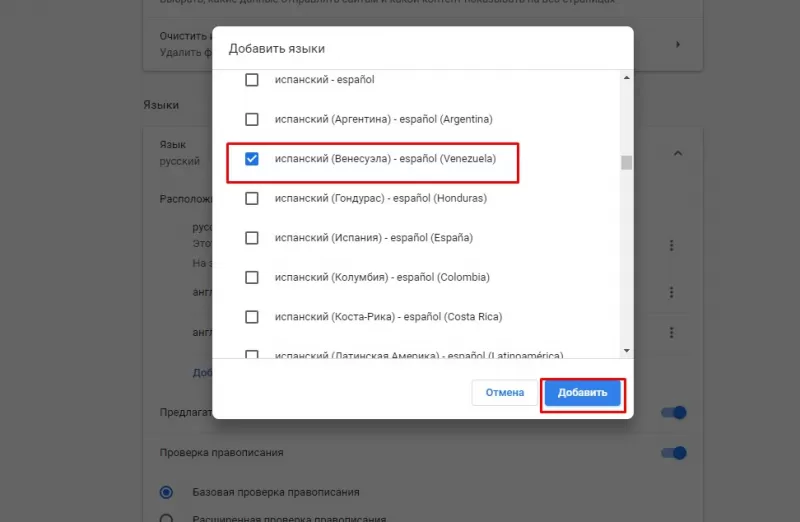
Расширение
для Google
Chrome
Последний
способ, как
включить переводчик в Google
Chrome
– расширение от Гугл Транслейт. Оно
встраивается в браузер, и позволяет
перевести конкретные слова, фрагменты
текста, и сайты. Добавить его можно по
ссылке на официальном сайте Google.








 Скачать
Скачать